运行Foxmail5.0,看到每个账户都增加了一个“垃圾邮件箱”,这是专门用来存放垃圾邮件的。收取邮件时,被Foxmail反垃圾邮件功能判断为垃圾邮件的都会自动转移到垃圾邮件箱中,有用的邮件仍然保存在收件箱中。
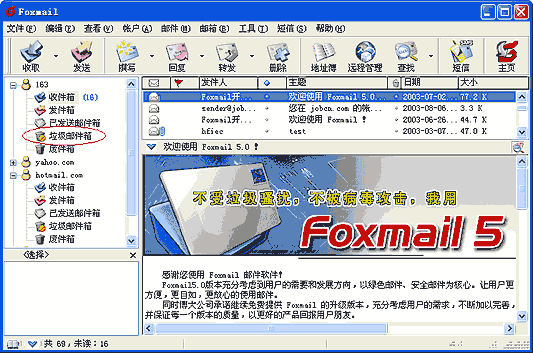
图一 Foxmail5.0主界面
初次使用,在不作任何设置的情况下,单击工具栏按钮收邮件,只看到“垃圾邮件箱”后面的数字在快速增加,“收件箱”数字只是偶尔变化。看着垃圾邮件一个个被“砍”到垃圾邮件箱里面,真是大快人心!
令人佩服的是,使用了一段时间,Foxmail还没有出现过把朋友或者同事发来的邮件当成垃圾邮件的情况,而大多数的垃圾邮件都被自动收到了垃圾箱中,大大减少了处理垃圾邮件而浪费的时间。
其实这时只是发挥了Foxmail部分反垃圾邮件功能的作用,要充分发挥反垃圾邮件功能,达到更好的垃圾邮件过滤效果,可以通过一定的操作来实现。
三、Foxmail反垃圾邮件原理
Foxmail反垃圾邮件功能,综合使用了多种先进的反垃圾邮件技术,对邮件进行判断识别。其中包括“黑名单”、“白名单”、“规则法过滤”、“学习法过滤(贝叶斯法过滤)”等技术,综合应用这些技术,Foxmail可以相当准确地判断邮件是否为垃圾邮件。
Foxmail反垃圾邮件功能是实现的过程是这样的:
收取邮件时,Foxmail首先使用“黑名单”对邮件进行判断,如果发件人的电子邮件地址或名字包含在黑名单中,则把该邮件作为废件,删除到废件箱中,否则,继续进行判断。
接着使用“白名单”对邮件进行判断,如果发件人的电子邮件地址包含在“白名单”中,则把该邮件判定为非垃圾邮件,否则,继续进行判断。接着使用“规则法过滤”对邮件进行判断。在Foxmail中定义了完善的垃圾邮件判断规则,每条规则对应一个分数,当邮件符合某一条规则,则给邮件增加相应的分数,当邮件得到的分数达到一定值时,就把该邮件判定为垃圾邮件,否则,继续进行判断。
接着使用“学习法过滤(贝叶斯过滤法)”对邮件进行判断。使用贝叶斯过滤法过滤垃圾邮件之前,需要首先让Foxmail学习一批垃圾邮件和非垃圾邮件。
通过学习垃圾邮件和非垃圾邮件,Foxmail收集邮件中的特征词语,生成垃圾词库和非垃圾词库。判别邮件时,根据“垃圾词语”和“非垃圾词语”在邮件中出现的频率,运用一定的算法,判定邮件是否为垃圾邮件。
四、黑名单与白名单
了解Foxmail反垃圾邮件的工作原理后,就可以更好地使用它来对付垃圾邮件了。
当收到一个您不想收取的邮件时,如果希望以后不再接收和阅读该邮件发件人发来的邮件,可以把邮件的发件人添加到“黑名单”,以后收到该发件人发来的邮件都会自动删除。
添加黑名单方法如下:
1.选择一个垃圾邮件,单击【邮件】菜单的【加到黑名单】菜单项,或者在邮件列表上单击鼠标右键,单击弹出菜单的【加到黑名单】菜单项,将弹出信息框询问是否把所选邮件的发件人地址添加到黑名单中。
2.单击【是】按钮,将把所选邮件的发件人地址添加到黑名单中,并继续弹出信息框询问是否删除所有该发件人发来的邮件。
3.单击【是】按钮,将开始删除当前邮箱中该发件人发来的邮件。
4.邮件删除完毕后,将续弹出信息框告知用户一共删除了多少个邮件。
为了避免把朋友以及其他正常往来的电子邮件判断为垃圾邮件,Foxmail设置了“白名单”,白名单中的联系人发来的邮件将不会被判断为垃圾邮件。
如果还没有生成白名单,启动时Foxmail会自动把地址簿中的联系人以及您曾经发出的邮件的联系人地址添加到白名单中,以后向地址簿添加联系人和发送邮件时,地址信息也会自动添加到白名单之中。
五、使用贝叶斯过滤法要注意的问题
刚开始使用Foxmail5.0的时候,并不使用贝叶斯过滤法对邮件进行判断。使用贝叶斯过滤法,需要首先让Foxmail学习一批垃圾邮件和非垃圾邮件。
使用贝叶斯过滤法判断垃圾邮件,需要注意以下问题:
1、学习邮件之前,必须对邮箱中的邮件进行整理,避免把垃圾邮件作为非垃圾邮件学习或者把非垃圾邮件作为垃圾邮件学习,否则,将会导致贝叶斯过滤法不能正确判断垃圾邮件。
2、学习邮件的数量,要求垃圾邮件和非垃圾邮件都在1000个以上。学习邮件的数量越多,贝叶斯过滤法判断垃圾邮件的准确率越高。
3、贝叶斯过滤法是同时应用于所有账户的,因此,应该对每一个账户的邮件都进行学习,以提高判断垃圾邮件的准确率。
4、使用您收到和发出的邮件作为学习对象,有助于提高判断的准确度。
5、学习邮件功能能够对邮件中的中文词语和英文单词进行拆分识别,应该对您的邮箱中的中文和英文邮件都进行学习,以便生成更完善的判别词库。
6、为了降低误判率,避免反垃圾邮件功能把朋友或者同事发来的非垃圾邮件当成垃圾邮件处理,最好把他们的邮件地址添加到地址簿中。
六、整理邮箱
整理邮箱可以通过手工整理和自动过滤两种方法进行整理。
对于邮件数量比较少的情况,可以使用手工整理的方法。就是选中邮箱中的垃圾邮件,然后将其移动到垃圾邮件箱,或者删除到废件箱。
对于邮件数量比较多的情况,可以使用自动过滤的方法。操方法是:选中要进行整理的邮箱,然后单击【工具】菜单的【过滤垃圾邮件】命令,将弹出【过滤垃圾邮件】设置对话框,从中用户可以选择使用的过滤法,并设置对判断出来的垃圾邮件进行怎样的处理,单击【确定】按钮开始对邮箱中的邮件进行过滤。
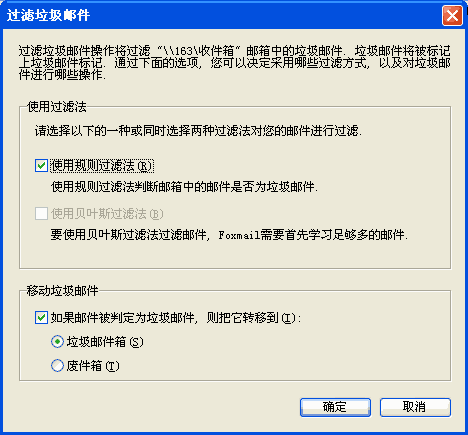
图二 过滤垃圾邮件设置对话框
在Foxmail主窗口,选中一个或者多个邮件,然后单击【邮件】菜单,指向【标记状态为】,单击【垃圾邮件】或者【非垃圾邮件】菜单项,可以把所选邮件标记为垃圾邮件或非垃圾邮件。在邮件列表中垃圾邮件显示一个垃圾桶的图标标记。默认情况下,被标记为垃圾邮件的邮件将会自动转移到垃圾邮件箱。
用鼠标直接点击主窗口邮件列表中“主题”与“日期”之间的垃圾邮件标记,同样可以把邮件标记为垃圾邮件并自动转移到垃圾邮件箱。

图三 标记邮件为垃圾邮件
七、学习邮件
整理邮箱邮件之后,即可对邮箱中的邮件进行学习。
学习邮件操作步骤如下:
1、单击【工具】菜单,选择【反垃圾邮件设置】命令,将弹出【反垃圾邮件设置】对话框,切换到【贝叶斯过滤】选项卡,如图四所示。

图四 反垃圾邮件选项——贝叶斯过滤
2、单击【学习】按钮,将弹出学习邮件向导,如图五所示。如果在Foxmail主窗口已经选择了要学习的邮箱,那么,所选邮箱将显示在【选择要学习的邮箱】一栏中,否则,请单击【浏览】按钮,在弹出的选择邮箱对话框中,选择准备学习的邮箱。
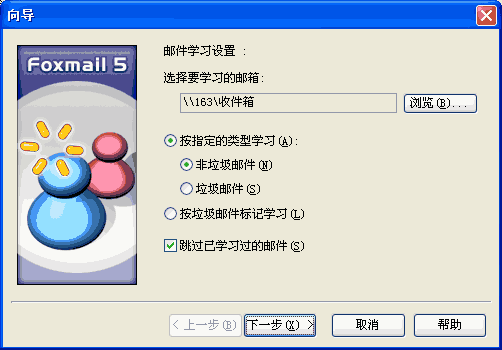
图五 邮件学习设置
选择【按指定类型学习】单选框,学习邮箱中的邮件时,将按照用户的设定,把邮箱中的所有邮件作为垃圾邮件或者非垃圾邮件进行学习。
注意:学习类型的选择一定要正确。如果准备学习的邮箱中保存的全是非垃圾邮件,则选择学习类型为“非垃圾邮件”;如果要学习的邮箱中保存的全是垃圾邮件,则选择学习类型为“垃圾邮件”。假若选择错误,学习之后,将会导致贝叶斯过滤法出现严重的错判,需要特别小心!
选择【按垃圾邮件标记学习】单选框,学习邮箱中的邮件时,将根据邮件的垃圾邮件标记进行学习。一封邮件可以被标记为垃圾邮件或者非垃圾邮件。标记邮件为垃圾邮件或者非垃圾邮件的方法前面已经介绍过了。
选中【跳过已学习的邮件】复选框,学习邮件时,将不重复学习已经学习过邮件。
注意:如果清空了以前的学习记录,对某个邮箱进行重新学习的时候,请不要选中【跳过已学习的邮件】复选框。
3设置完成后,单击【下一步】按钮,开始对邮箱中的邮件进行学习,学习过程会显示相关的信息,如图六所示。
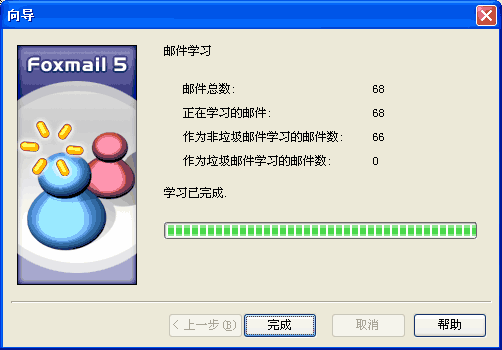
图六 邮件学习过程
学习过程中,如果单击【取消】按钮,将取消对本邮箱的学习,本次学习的信息不会保存下来。
学习完成后,Foxmail将把从邮件中收集到的词语信息保存到词库中,单击【完成】按钮完成对本邮箱的学习。
在图四对话框中,可以看到已学习信息。前面已经提到过,最好使得已学习的“垃圾词”和“非垃圾词”数量较为接近。
学习了足够多(垃圾邮件和非垃圾邮件都不少于1000个)的垃圾邮件之后,就可以选中图四对话框中的【使用贝叶斯概率模型判定接收的邮件是否垃圾邮件】复选框,在接收邮件时,使用贝叶斯过滤法对邮件进行判断。
同时使用规则法和叶斯过滤法对邮件进行过滤,Foxmail表现出更好的垃圾邮件判断能力,一些原来没有判断出来的垃圾邮件也被正确识别了。
如果发现由于邮箱没有整理好就开始学习,又或者所学习的邮件不够典型,造成贝叶斯过滤法效果不够好,可以清除原来的学习记录,重新进行学习。
单击图四中的【高级】按钮,将弹出如图七所示的【高级】对话框;单击对话框中的【清除学习记录】按钮,将清除已经保存下来的学习记录。
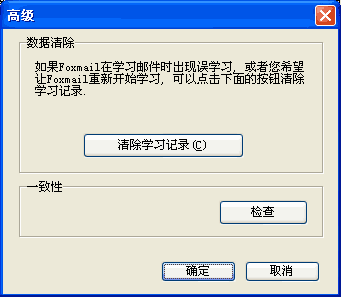
图七 高级对话框
八、反垃圾邮件选项设置
为了更好地发挥Foxmail的反垃圾邮件功能,并使之更的符合自己的使用习惯,可以对反垃圾邮件选项进行设置。
通过反垃圾邮件选项设置,可以设置收取邮件时同时使用规则法和贝叶斯过滤法对收到的邮件进行过滤,也可以只选择其中的一种过滤法进行过滤,如果两者都不选中,将不使用这两种过滤法对收到的邮件进行垃圾邮件过滤。用户可以根据需要进行设定。
单击【工具】菜单,选择【反垃圾邮件设置】命令,将弹出【反垃圾邮件设置】对话框,在对话框中有【常规】、【规则过滤】、【贝叶斯过滤】、【黑名单】、【白名单】五个选项卡,每个选项卡中都提供了足够的说明信息,留给读者自己去体会,这里就不一一介绍了。

